Discord csatorna zárolása asztali számítógépen és mobileszközön
Vegyes Cikkek / / March 22, 2022
Mint az egyik népszerű közösségépítő eszközök, A Discord médiumot biztosít a barátok, a család és az ismerősök számára, hogy kapcsolatban maradjanak. Egy Discord szerveren több csatornát is létrehozhat különböző célokra. Például különböző kapcsolatokon alapuló csatornák a család vagy a barátok számára. Létrehozhat csatornákat érdeklődési körök alapján is, például művészet, játék stb.

Ha azonban egy szerveren különböző csatornák jönnek létre, a szerver többi tagja hozzáférhet hozzájuk. Egy csatorna hozzáférési jogainak kezeléséhez zárolhatja azt úgy, hogy priváttá teszi, vagy korlátozza bizonyos műveleteket, például üzenetküldést. Íme, hogyan kell használni bármelyik módszert.
Csatorna zárolása priváttá tételével
A Discord-csatorna priváttá tétele rejtett lesz a szerver többi tagja elől. Az ezekhez a csatornákhoz való hozzáférés a kiszolgálói szerepköröktől vagy a rendszergazdai meghívásoktól függ. Íme a csatorna priváttá tételéhez szükséges lépések.
1. lépés: Indítsa el a Discord alkalmazást.

A Discord-csatorna priváttá tételéhez vagy a szerver rendszergazdájának kell lennie, vagy rendelkeznie kell a megfelelő jogosultságokkal.
2. lépés: A Discord alkalmazás bal oldalán látnia kell azon szerverek listáját, amelyekhez hozzáféréssel rendelkezik. Kattintson az elrejteni kívánt csatornát tároló szerverre.

3. lépés: Miután megnyílik a Discord szerver, látnia kell a különböző elérhető szöveges és hangcsatornákat. A csatorna nevének elrejtéséhez kattintson a fogaskerék ikonnal jelzett Csatorna szerkesztése elemre.

Egy csatorna fogaskerék ikonjának megtalálásához vigye az egérmutatót a csatorna neve fölé.
4. lépés: Az új ablakban kattintson az Engedélyek elemre.

5. lépés: Kattintson a Privát csatorna melletti kapcsolóra, amíg egy zöld kitöltés meg nem jelenik. A zöld kitöltés azt jelzi, hogy a privát opció engedélyezve van.

Miután engedélyezte a Privát csatorna kapcsolót, csak a korábban hozzáadott csatornafelhasználók láthatják. Ezenkívül minden felhasználó, akinek kiszolgálótulajdonosi vagy rendszergazdai szerepköre van a kiszolgálón, láthatja és használhatja a csatornát.
6. lépés: Ha bizonyos személyeknek hozzáférést szeretne adni a privát csatornához, kattintson a Tagok vagy szerepkörök hozzáadása gombra.

7. lépés: A tagok vagy szerepkörök hozzáadása után kattintson a Kész gombra.
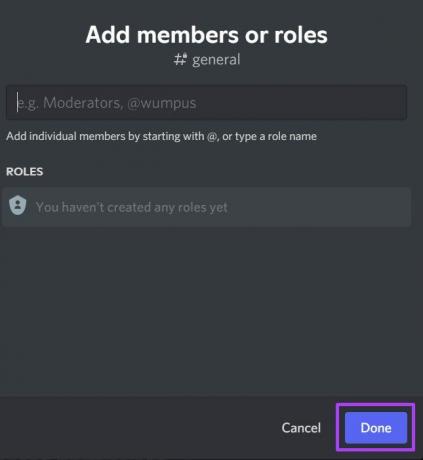
8. lépés: Kattintson a Speciális engedélyek elemre.
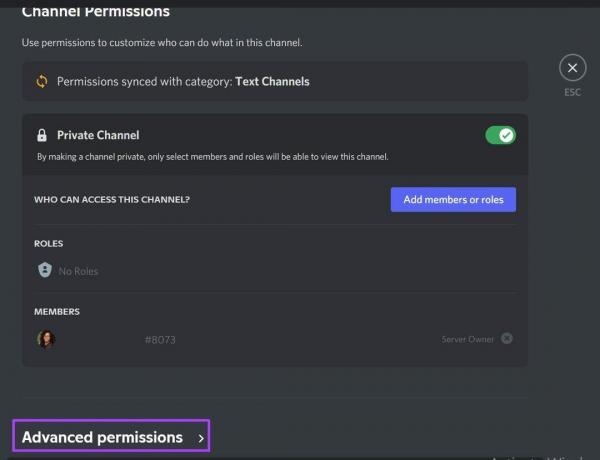
9. lépés: A Szerepek/Tagok alatt láthatja a szerepeket vagy tagokat. Kattintson egy szerepkörre vagy tagra, majd az Általános csatornaengedélyek alatt kattintson a Csatorna megtekintése melletti x gombra a hozzáférésük megszüntetéséhez.

10. lépés: Miután kiválasztotta az engedélyeket, kattintson a Módosítások mentése gombra, amely előugró ablakként jelenik meg az oldalon.

A csatorna priváttá tételének folyamata Androidon vagy iPhone-on hasonló a fent leírthoz.
Csatorna zárolása a megjegyzések letiltásával
A megjegyzéseket is letilthatja ahelyett, hogy teljesen letiltja egy adott csatorna nézetét. Ezt az opciót akkor érdemes előnyben részesíteni, ha közlemények vagy szabályok küldésére szolgáló csatornát kell létrehoznia. A megjegyzések letiltásával a csatornát írásvédett csatornává teszi. Íme, mit kell tennie, ha csak egy csatornán szeretné letiltani a megjegyzéseket:
1. lépés: Az ablak tetején kattintson a kiszolgáló neve melletti legördülő nyílra.

2. lépés: Kattintson a Szerverbeállítások elemre.

3. lépés: Kattintson a Szerepkör létrehozása lehetőségre, hogy szerepeket rendeljen a kiszolgáló tagjaihoz.

4. lépés: Menjen az ablak aljára, és kattintson a Mentés gombra.

5. lépés: Lépjen vissza a szerver főoldalára, és kattintson a csatorna neve melletti fogaskerék ikonra.

6. lépés: Kattintson az Engedélyek és a Speciális engedélyek elemre.

7. lépés: A Szerepek/Tagok alatt látnia kell a létrehozott szerepeket vagy tagokat. Kattintson egy szerepkörre vagy tagra.

8. lépés: Görgessen le a Szöveges csatorna engedélyei részhez.

9. lépés: Az Üzenetek küldése mező mellett kattintson az x gombra, hogy megakadályozza, hogy a tagok üzeneteket küldjenek a csatornának. Ha hozzáférést szeretne adni egy adott tagnak, kattintson a nevére, majd kattintson a pipára, hogy megbizonyosodjon arról, hogy tud üzenetet küldeni.

10. lépés: Menjen az ablak aljára, és kattintson a Mentés gombra a módosítások alkalmazásához.

Offline megjelenés a Discordon
Most már tudja, hogyan zároljon Discord csatornát. Mindkét fent tárgyalt módszer minden eszközön ugyanúgy működik. Nagy a valószínűsége annak, hogy ha hirtelen nyilvánossá teszel egy korábban nyilvános csatornát, akkor privát, szervertagok küldhetnek neked üzenetet. Egy másik alternatíva, ha elkészíti a sajátját A Discord-profil offline módban jelenik meg.
Utolsó frissítés: 2022. március 16
A fenti cikk olyan társult linkeket tartalmazhat, amelyek segítenek a Guiding Tech támogatásában. Ez azonban nem befolyásolja szerkesztői integritásunkat. A tartalom elfogulatlan és hiteles marad.



